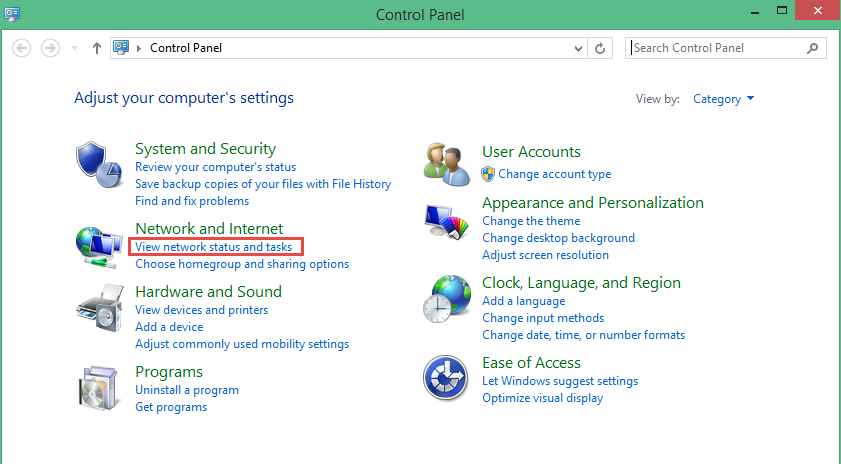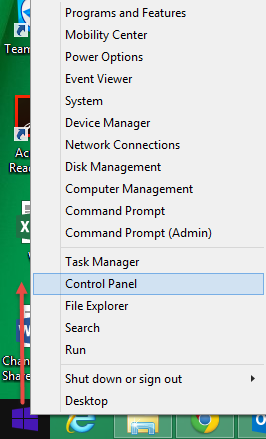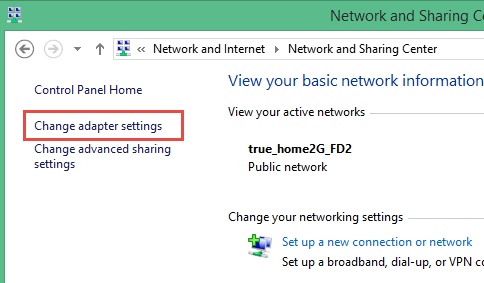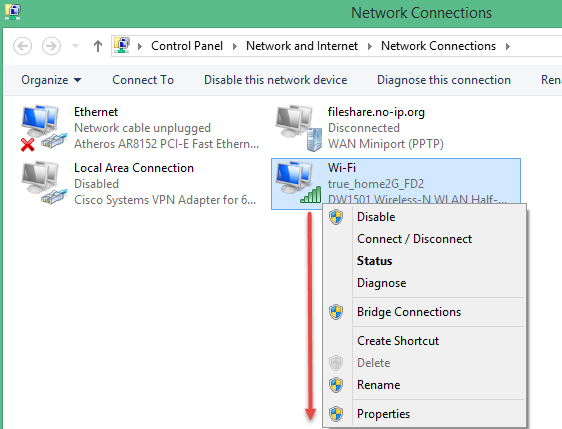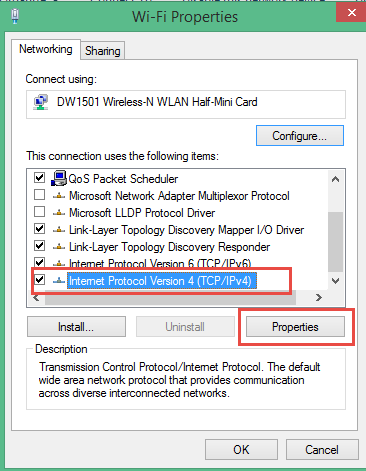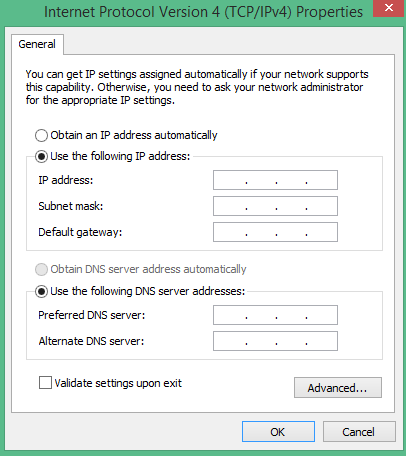สำหรับวันนี้เป็นทิปง่ายๆสำหรับการตั้งค่า IP Address ของ Windows โดยวันนี้จะมาสอนการตั้งค่า IP Address แบบ Manual ก็คือการตั้งค่า IP Address เอาเองนั่นเอง โดยการติดต่อของคอมพิวเตอร์จะใช้ IP Address ในการติดต่อสื่อสาร ก็เปรียบเสมือนกับบ้านเลขที่ในการที่ต้องมีเอาไว้ติดต่อนั่นเอง โดยการตั้ง IP Address ห้ามทำการตั้งซ้ำกัน
การตั้งค่า IP Address ของ Windows
1. คลิกขวาที่ Start > เลือก Control Panel
สำหรับ Windows 7 ให้ไปที่ Start > Control Panel
2. คลิก View Network status and tasks
3. คลิก Change adapter settings
4. ทำการคลิกขวาที่ Properties Card Lan ที่เราต้องการ
ถ้าใช้สายแลนก็ให้ทำการเลือก Local Area Connection
ถ้าใช้ Wireless ก็ให้ทำการเลือก Wifi / Wireless Area Connection
5. ทำการเลือก Internet Protocol Version 4 และทำการคลิก Properties
6. ถ้าในกรณีที่จะต้องทำการตั้งค่า IP Address เอง ก็ให้ทำการเลือก
ทำการเลือก Use the following IP Address
IP Address : ใส่ IP ลงไปอาทิเช่น 192.168.1.1
SubSite : เป็นการแบ่ง SubSite ของ Network โดยส่วนมาก ใส่ 255.255.255.0
Default gateway : ในส่วนนี้ก็คือ ทางออกของ Internet โดยส่วนมากก็จะใส่ IP Address ของ Router
ทำการเลือก Use the following DNS Server
Preferred DNS Server : ทำการใส่ค่า IP Address ของ DNS Server
เมื่อเราตั้งค่าเสร็จเรียบร้อย ก็เป็นอันเสร็จสิ้นการตั้งค่า IP Address ของ Windows